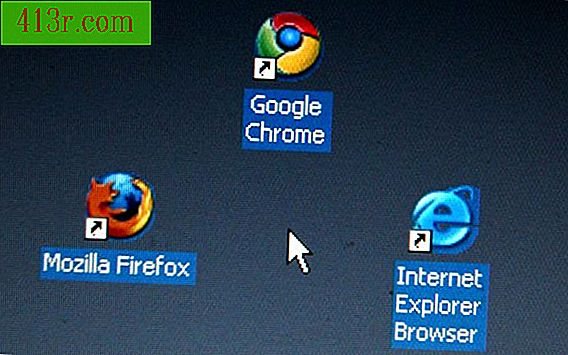Cum să mutați întreruperi de pagină sau secțiuni în Microsoft Word
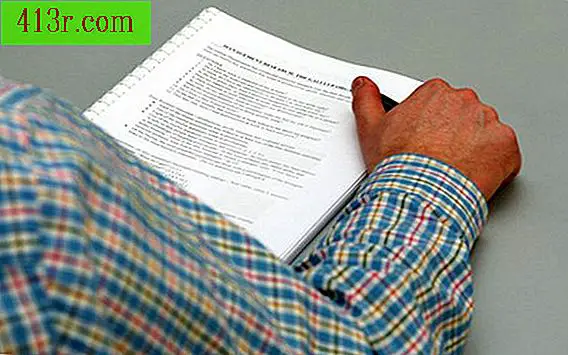
Pasul 1
Porniți Microsoft Word și deschideți un document existent care conține o tăiere de pagină sau secțiune pe care doriți să o mutați într-un alt punct din documentul Word.
Pasul 2
Treceți la vizualizarea "Normal" selectând "View" din meniu și făcând clic pe "Normal". În această vizualizare veți vedea tăieturile de pagini și secțiuni ca o linie simplă cu puncte pentru tăieturile paginii și o linie dublă cu puncte pentru tăieturi secțiune.
Pasul 3
Selectați tăierea unei pagini sau a unei secțiuni făcând clic și deplasând linia punctată. Veți vedea că prima jumătate a tăierii paginii sau secțiunii este evidențiată atunci când o selectați.
Pasul 4
Selectați "Editare" din meniu și faceți clic pe "Decupați" sau utilizați comanda rapidă CTRL + X pentru a tăia pagina sau secțiunea din cea prezentă în document.
Pasul 5
Plasați cursorul pe documentul în care doriți să mutați pagina sau secțiunea tăiată.
Pasul 6
Selectați meniul "Editare" și faceți clic pe "Lipire" sau utilizați comanda rapidă CTRL + V pentru a lipi tăierea unei pagini sau secțiuni și a afișa unde aveți în prezent cursorul pe document.